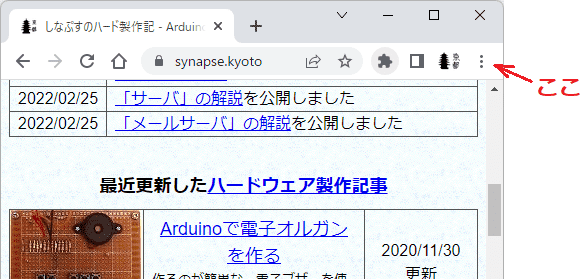
| 2022年03月07日 | 公開。 |
ESP8266/ESP32を使ってGmail経由でメールを送信する(3)という記事で、Webブラウザには主要なルート認証局のルート証明書が登録されている事をお話ししました。この記事では、実際にChromeやFirefoxに登録されているルート証明書を確認してみます。
それでは、まずWindows版Chromeに登録されているルート証明書を見てみましょう。
Chromeを起動して、ウィンドウ右上の、縦に3つ点が並んでいる部分(︙)をクリックします。(図1参照)
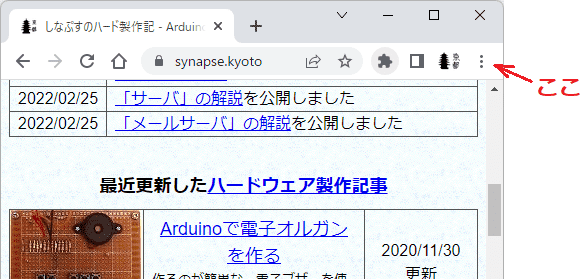
次に、開いたメニューで設定の部分をクリックします。(図2参照)
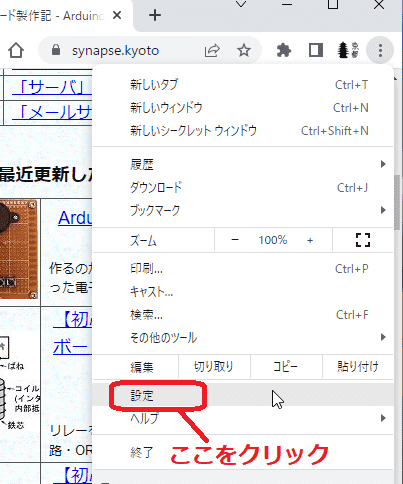
そうすると、設定タブが開きます。設定タブの左側にセキュリティとプライバシーというメニューがあるので、そこをクリックします。(図3参照)
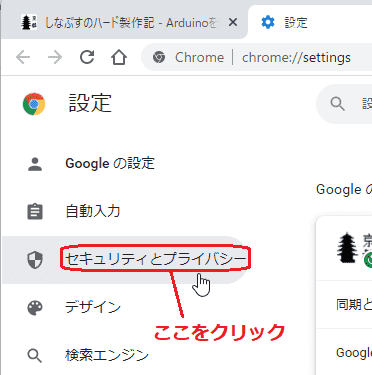
画面の右側で、セキュリティと書いてある部分をクリックします。(図4参照)
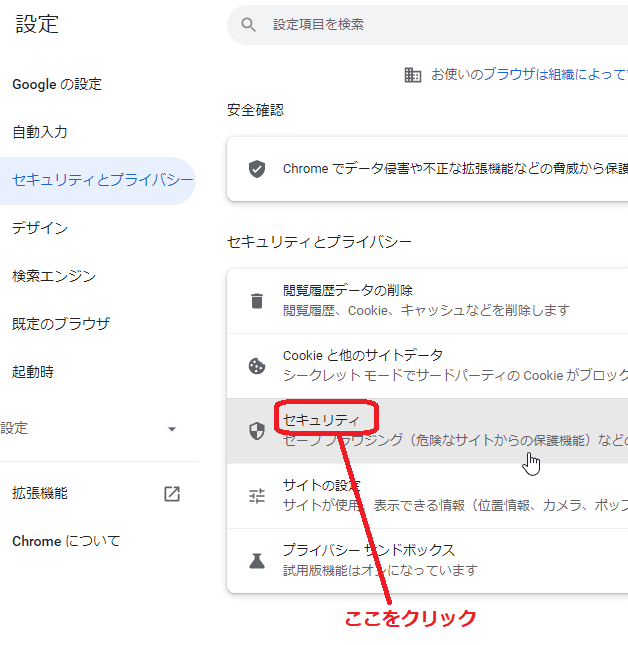
次に、証明書を管理と書いてある部分をクリックします。(図5参照)
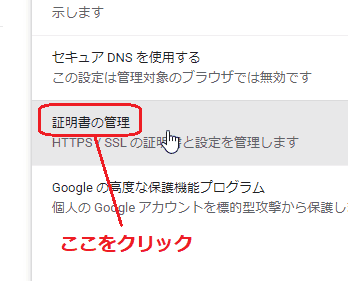
そうすると、証明書というウィンドウが開きます。そのウィンドウの中の信頼されたルート証明機関のタブをクリックします。(図6参照)
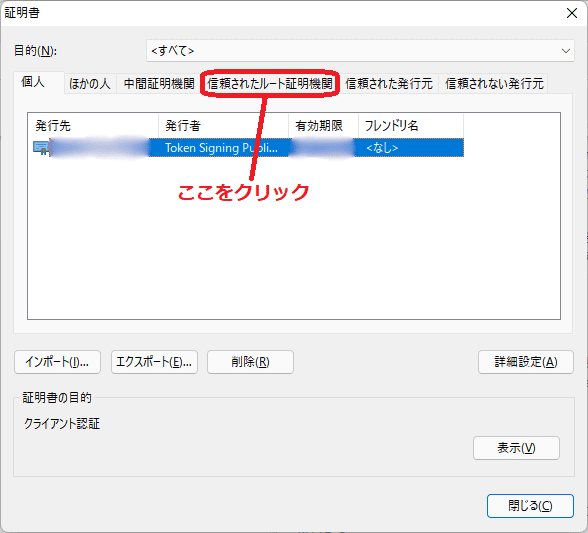
画像の一部をぼかし処理しています。
そうすると、Chromeに登録されているルート証明書の一覧が表示されます。(図7参照)

図7を見ると、証明書の発行先と発行者が同じになっている事が分かります。(例えば、一番目の証明書を見ると、発行先はAAA Certificate...で、発行者もAAA Certificate...です) つまり、これらの証明書は自己署名証明書という事になります。ルート証明書が自己署名証明書である事は、ESP8266/ESP32を使ってGmail経由でメールを送信する(3)の記事でお話ししました。
証明書をダブルクリックすると、図8の様に、証明書の詳細が閲覧できるウィンドウが開きます。
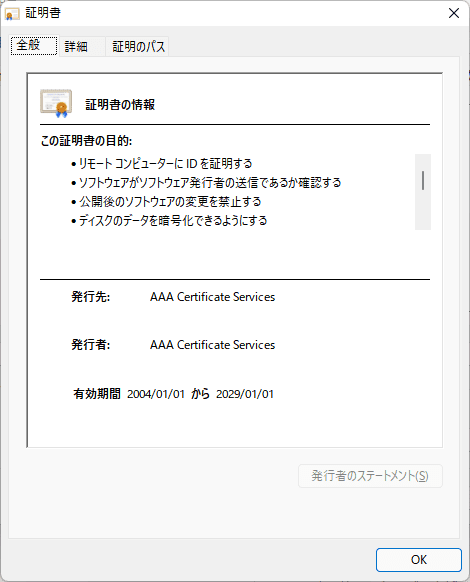
AAA Certificate Servicesの証明書を閲覧した例を示しています。
次のページでは、Windows版Firefoxに登録されているルート証明書の閲覧の方法を説明します。
